Symbole und Schaltflächen in MindSphere
Die folgenden Symbole und Schaltflächen stehen Ihnen zur Verfügung.
|
Symbol |
Beschreibung |
|---|---|
 |
Wechselt zum MindSphere Launchpad. |
 |
Öffnet ein Menü und zeigt folgende Daten:
|
 |
Öffnet ein Menü mit folgenden Informationen:
Links zum Produkt:
|
 |
Öffnet ein Menü mit folgenden Informationen und Links zum Produkt:
|
 |
Nach einer Sicherheitsabfrage aus MindSphere ausloggen. |
|
Asset Manager |
|
 |
Öffnet ein Menü mit folgenden Informationen:
Links zum Produkt:
|
 |
Blendet die Liste der Assets aus. |
 |
Blendet die Liste der Assets wieder ein. |
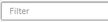 |
Eingabefeld für die Freitextsuche |
 |
Öffnet die Asset-Suche |
 |
Wechselt zur hierarchischen Ansicht der Assets |
 |
Asset bearbeiten |
 |
Untergeordnetes Asset hinzufügen |
 |
Öffnet eine Auswahl der Funktionen des "Asset Managers" und bietet die Möglichkeit, direkt zu den gewünschten Ansichten zu gelangen.
|
|
Fleet Manager |
|
 |
Öffnet ein Menü mit folgenden Informationen und Links zum Produkt:
Links zu weiteren Informationen:
Components
|
 |
Öffnet ein Fenster mit folgenden Informationen: Angemeldet als: Zeigt die E-Mail-Adresse |
|
Benutzereinstellungen: Folgende Einstellungen stehen zur Auswahl: Sprache
Beim Start
Beim Öffnen die Standardansicht anzeigen Auf Standardansicht zurücksetzen |
|
 |
Öffnet das voreingestellte E-Mail-Programm und verschickt die gültige Auswahl per Mail, z. B. den Link zur aktuellen MindSphere-Ansicht. |
 |
Öffnet ein Dialogfeld zur Auswahl folgender Ansichten:
|